아이폰 천지인키보드 설정 방법 1분으로 변경끝내기
아이폰 천지인키보드 설정 방법 1분으로 변경끝내기
안녕하세요 IT테크인플루언서 그여자입니다.

오늘은 아이폰키보드를 기본설정으로 되어있는 표준(쿼티)에서 천지인으로 변경하는 방법과 두가지 모두 사용하는 방법에 대해서 이야기해보도록 하겠습니다.
우선 표준키보드와 천지인키보드에 대해서 헷갈려하시는분들 위해서 두 키보드의 장단점을 이야기해보면..
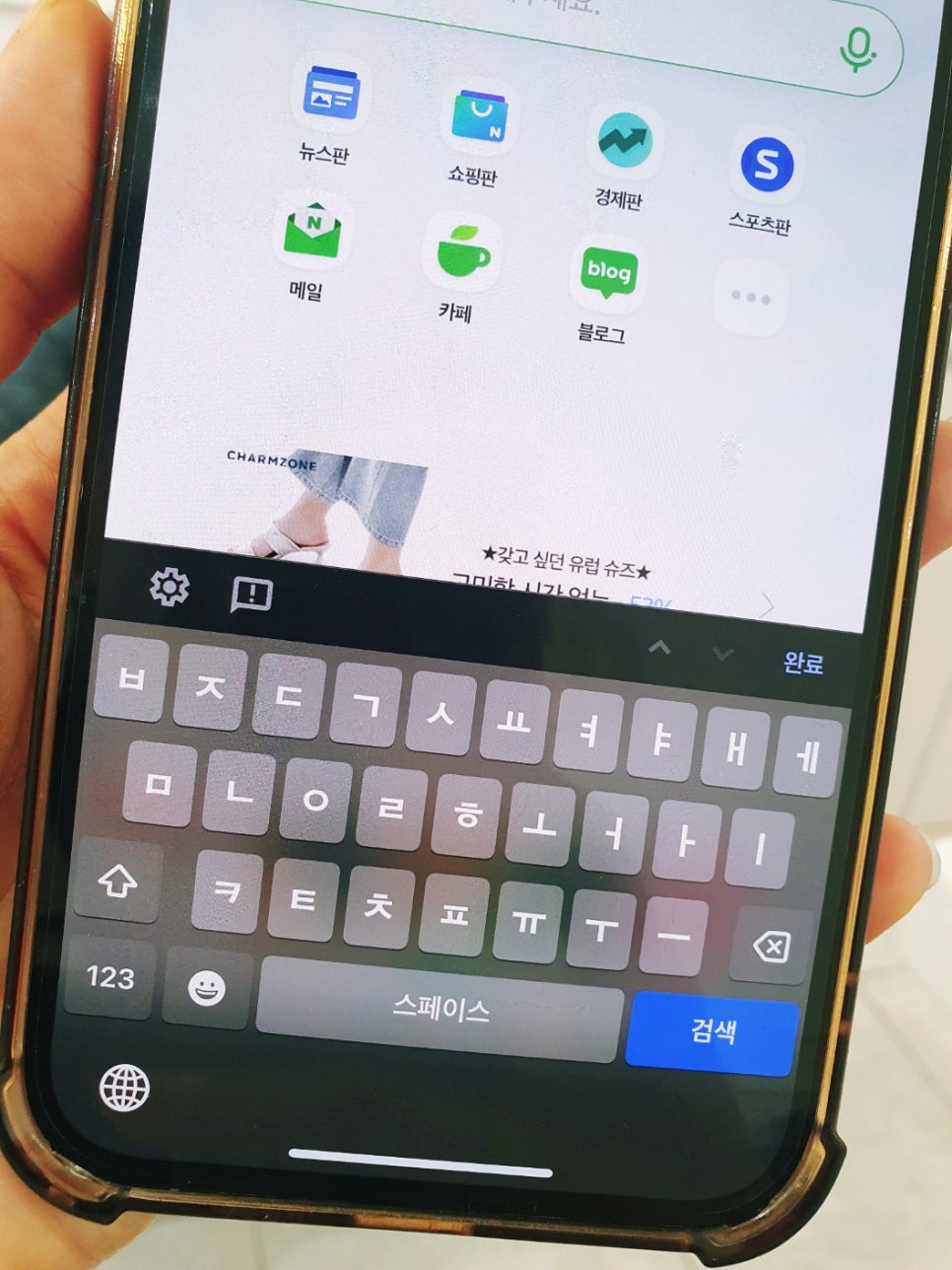
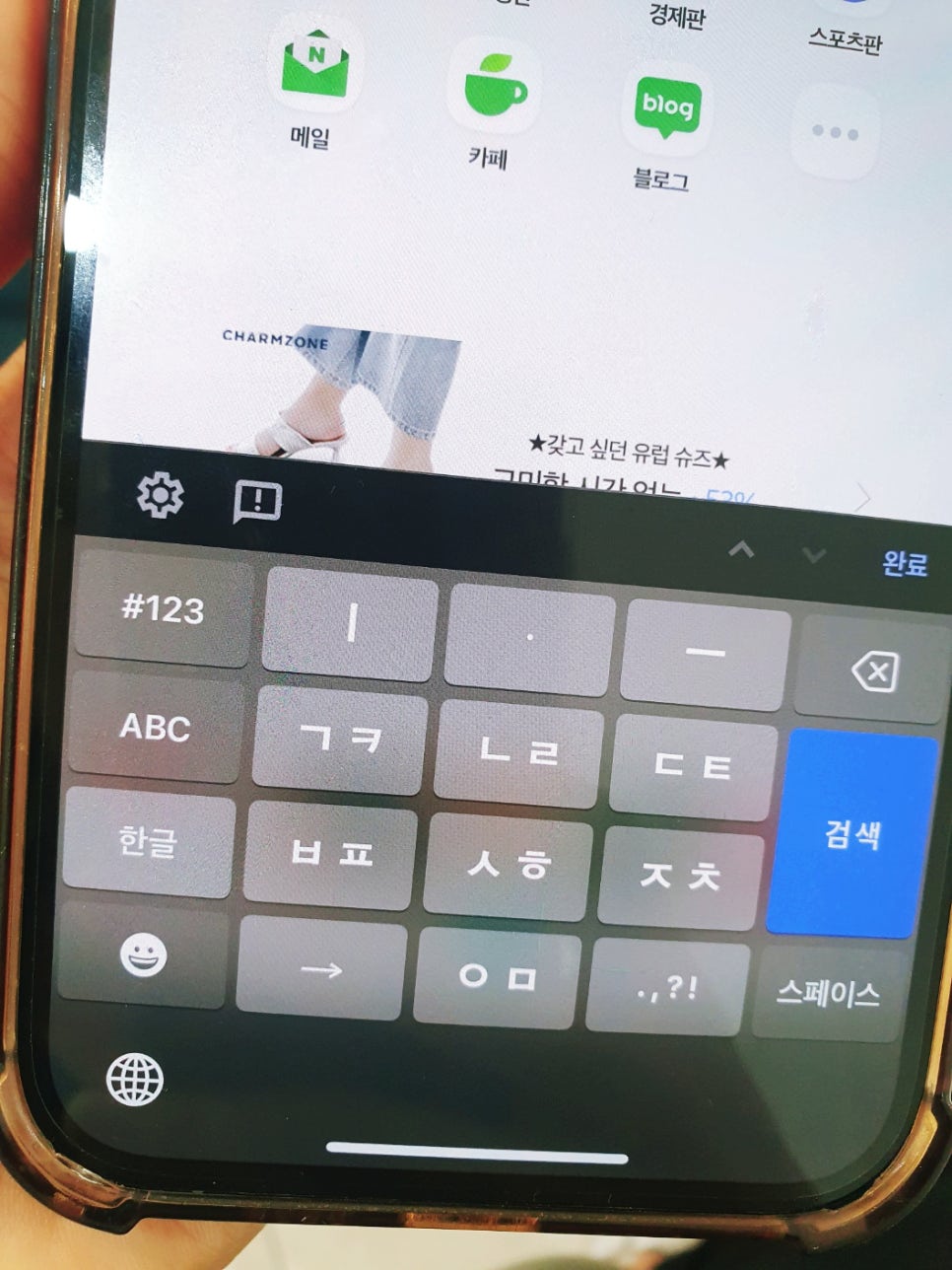
좌측이 표준(쿼티)키보드로 PC또는 노트북에 키보드와 몇가지 특수문자가 없는거빼고는 동일하기에 PC키보드에 익숙한 우리에게는 표준(쿼티)키보드가 익숙할 수 있습니다 .
하지만 단점으로는 오타가 자주 발생하고 키보드문자가 작아서 잘 보이지 않을수도 있으며, PC키보드에 익숙치 않은 사람들을 오히려 더 불편함을 느낄수 있다라는거죠.
우측에 키보드는 천지인키보드로 문자들이 큼직큼직하게 되어있어서 한눈에 보기에도 편하고 오타율이 적습니다.
그래서 표준(쿼티)키보드가 익숙치 않은 사람들은 천지인키보드를 선호하는데요~
천지인키보드로 변경방법
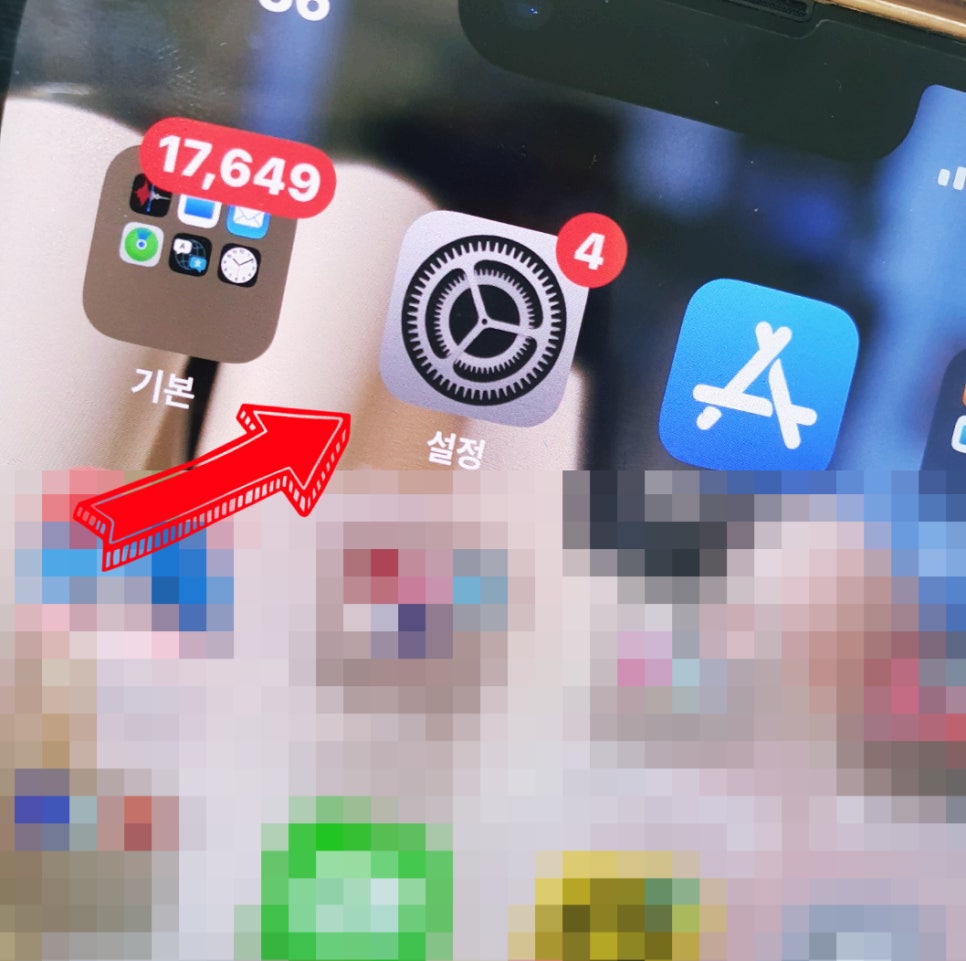
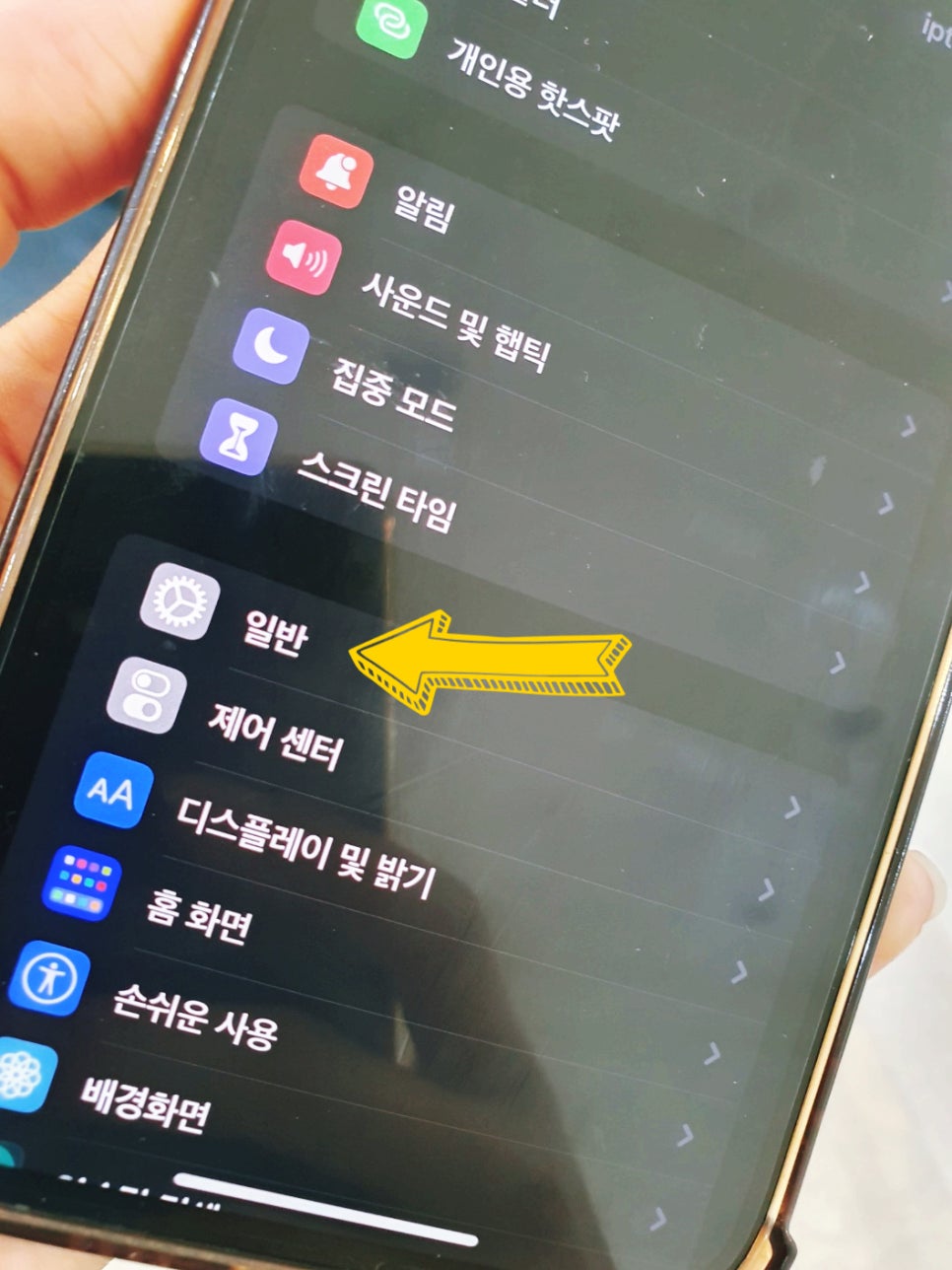
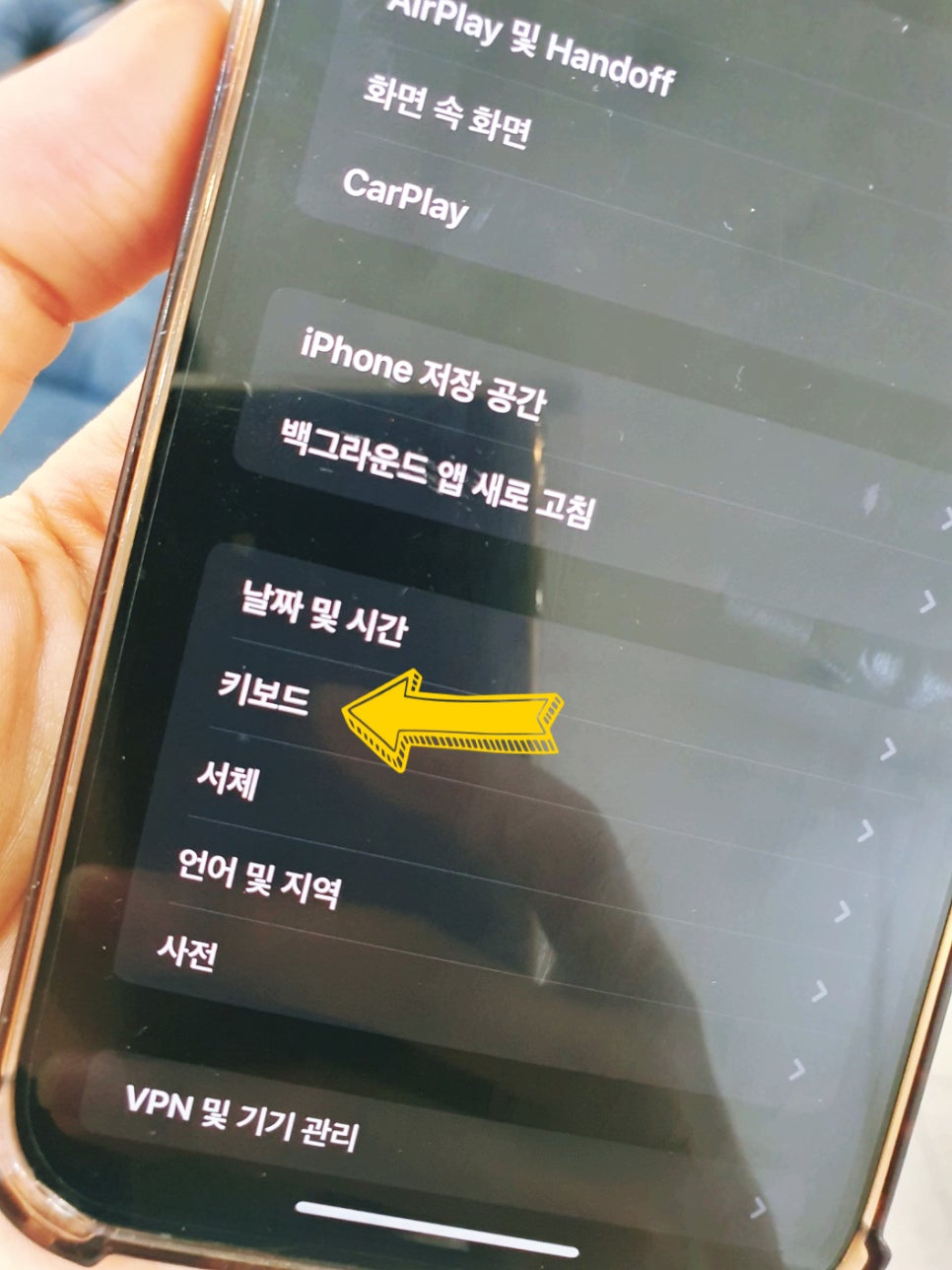
아이폰에서 기본어플인 설정 어플에 들어가셔서 스크린타임 아래와 제어센터 위에 위치한 일반 항목을 눌러주시기 바랍니다.
일반화면 페이지에 오셨다면 약간 하단부에 위치한 키보드메뉴를 볼 수 있을텐데요.
키보드를 눌러주셔서 키보드화면으로 이동해주시기 바랍니다.
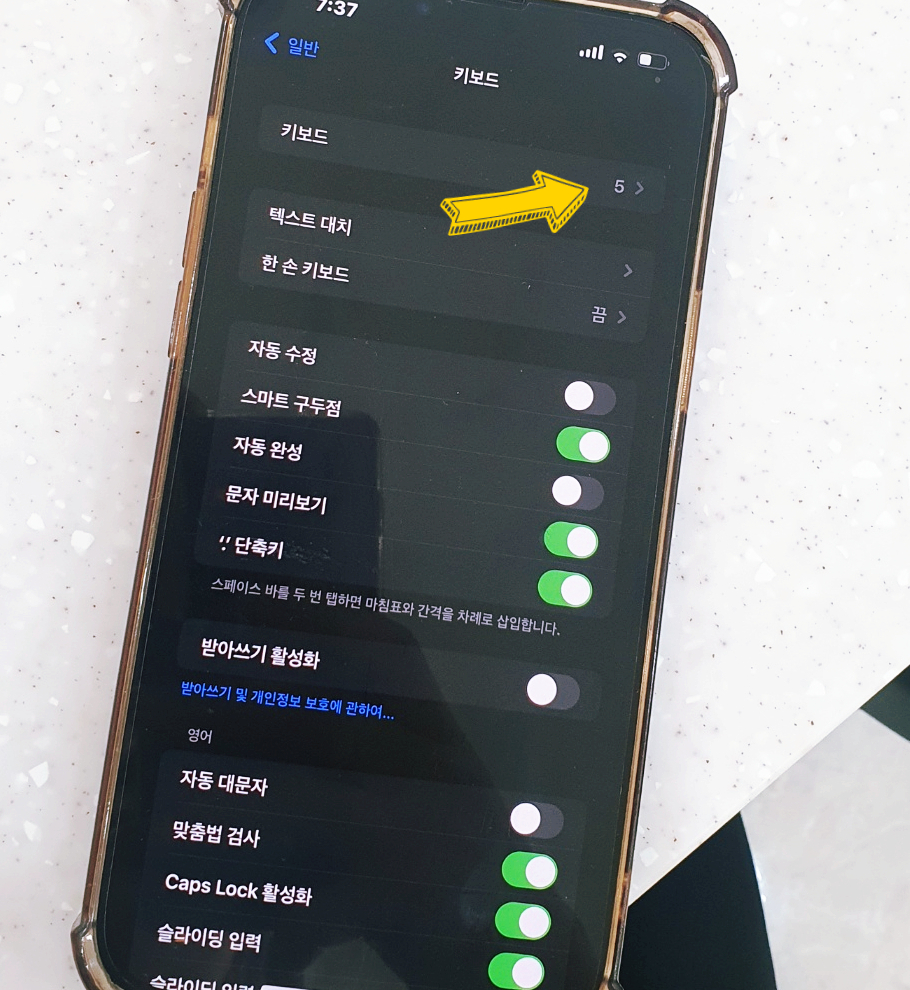
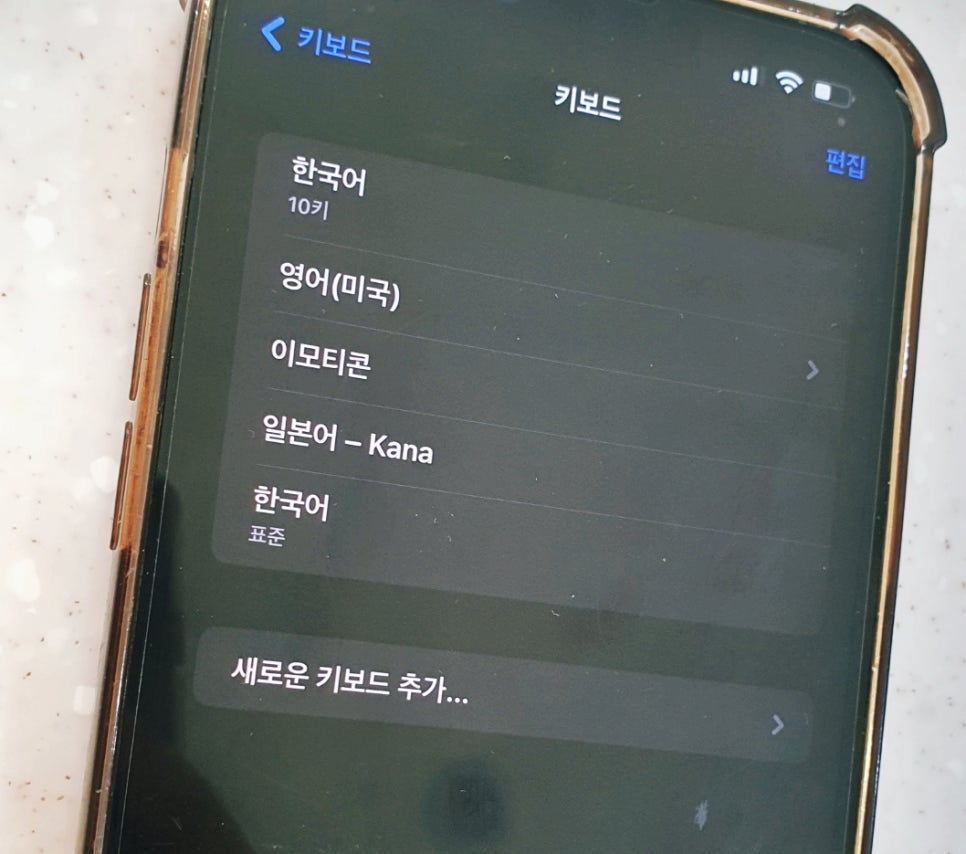
키보드화면으로 오셨다면 키보드 오른쪽에 숫자가 있을거에요. 해당 숫자는 현재 내 키보드로 설정된 키보드 갯수를 의미합니다.
저는 키보드 갯수가 5개라는걸 알 수 있습니다.
표준, 천지인, 일본어, 이모티콘, 영어 이렇게 있네요

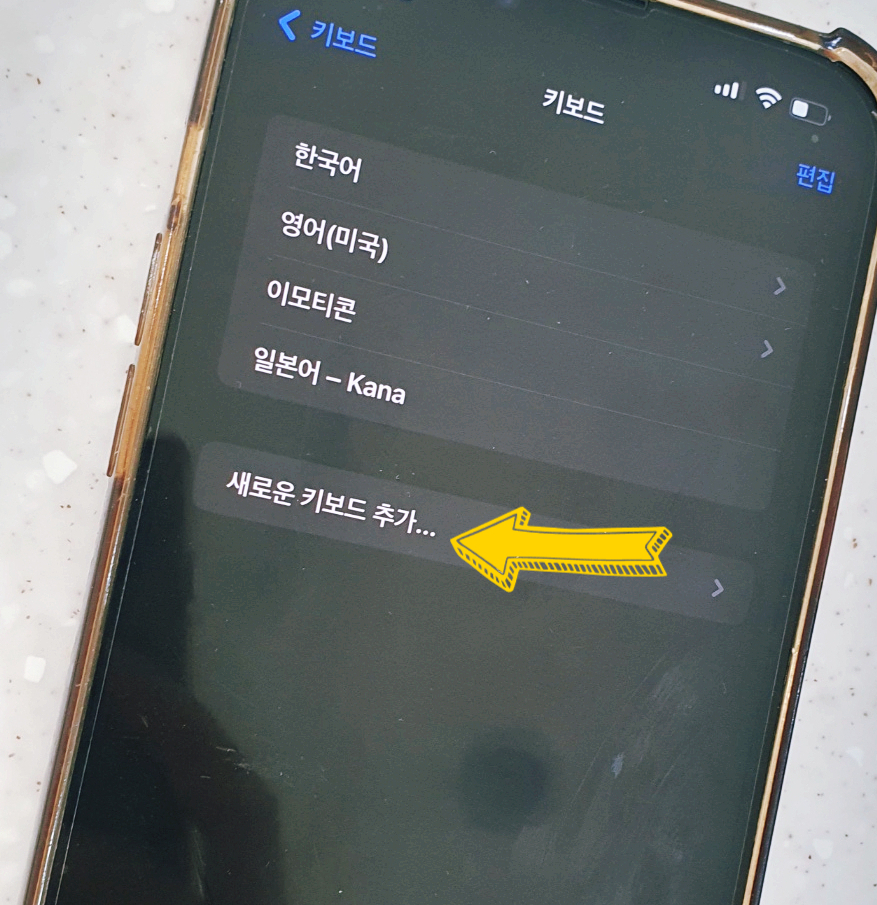
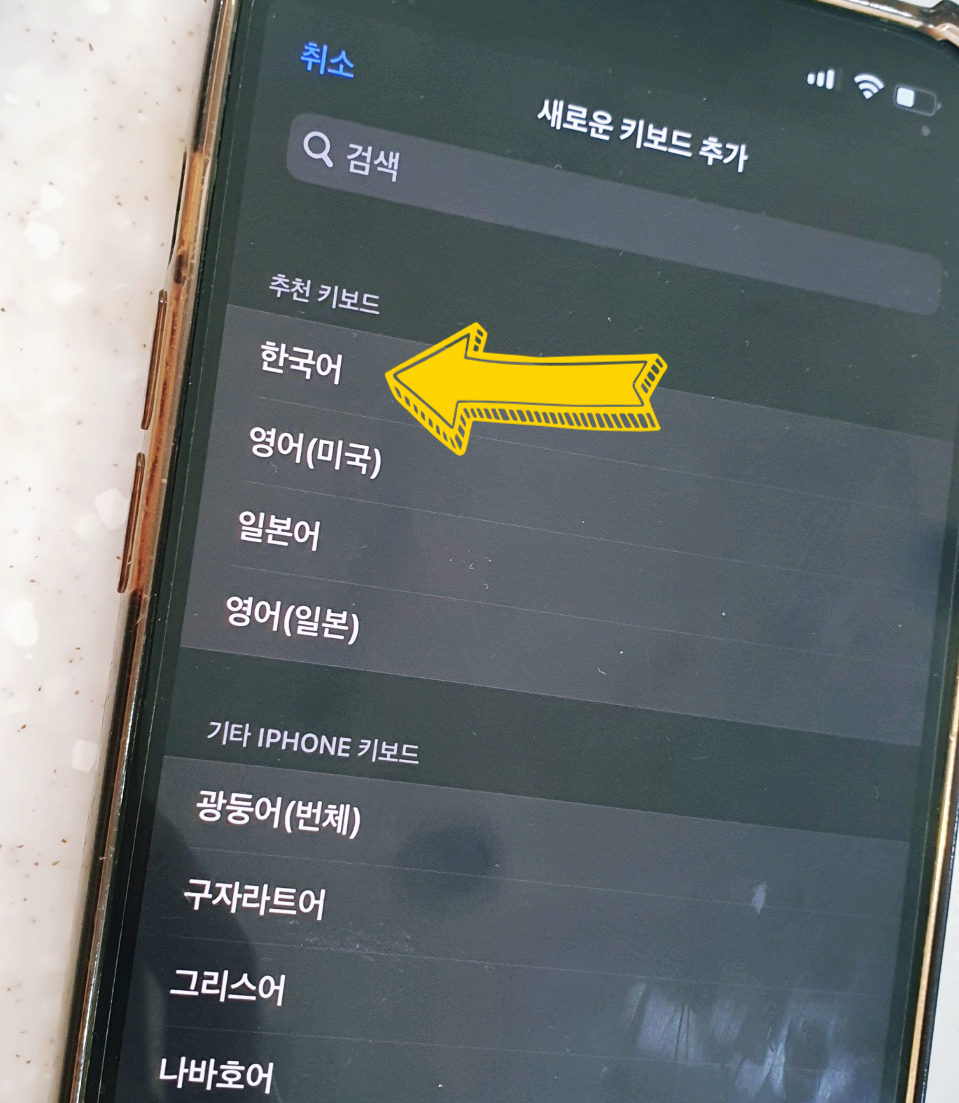
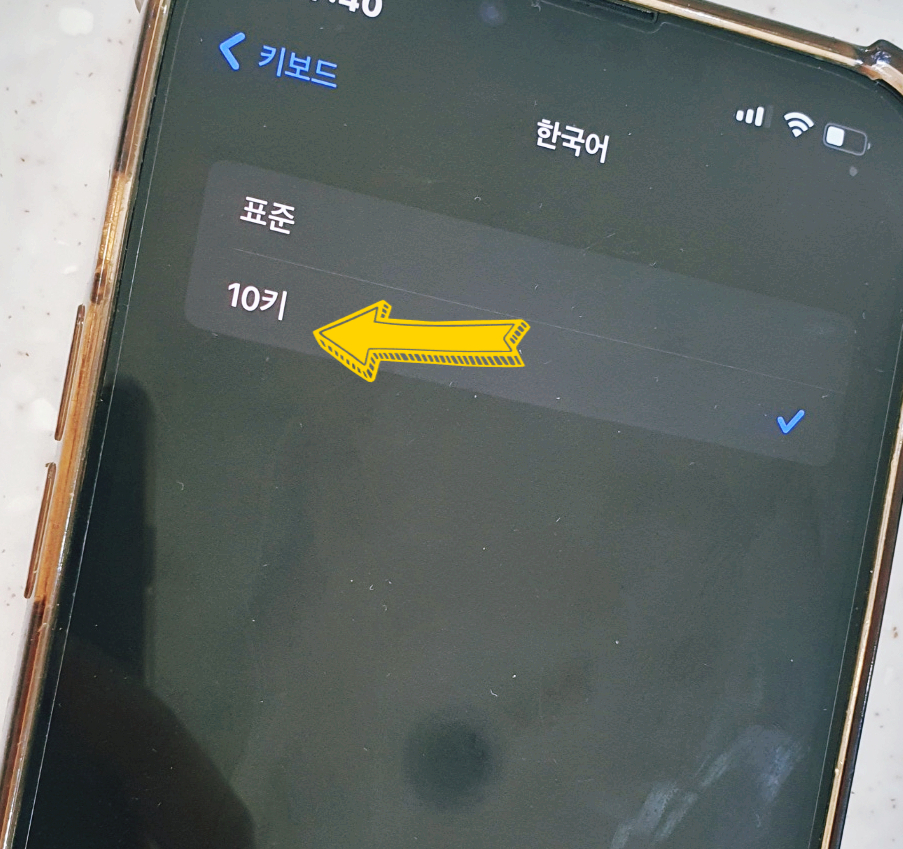
아마 따로 키보드를 추가한적이 없다면 기본적으로 한국어, 영어, 이모티콘 3개의 키보드만 셋팅되어있을것입니다.
천지인 키보드로 바꾸고자 우리는 새로운키보드 추가를 누르시고 추천키보드에 있는 한국어를 누르시면 표준과 10키 두가지를 선택해서 새로운 키보드를 추가하게 되는데요.
천지인 키보드가 10키이오니 10키를 선택한후 우측 상단에 완료버튼을 눌러주시기 바랍니다.
이렇게 키보드에서 한국어10키가 제일 맨 위에 위치하게 되면 이제 천지인키보드가 우선적으로 보여지게 되어 천지인키보드로 사용할 수 있습니다.

같이 쓰고 싶다면?
만약에 천지인키보드와 표준(쿼티)키보드를 같이 사용하고 싶다면 키보드를 두개 모두 추가해주시면 되는데요.
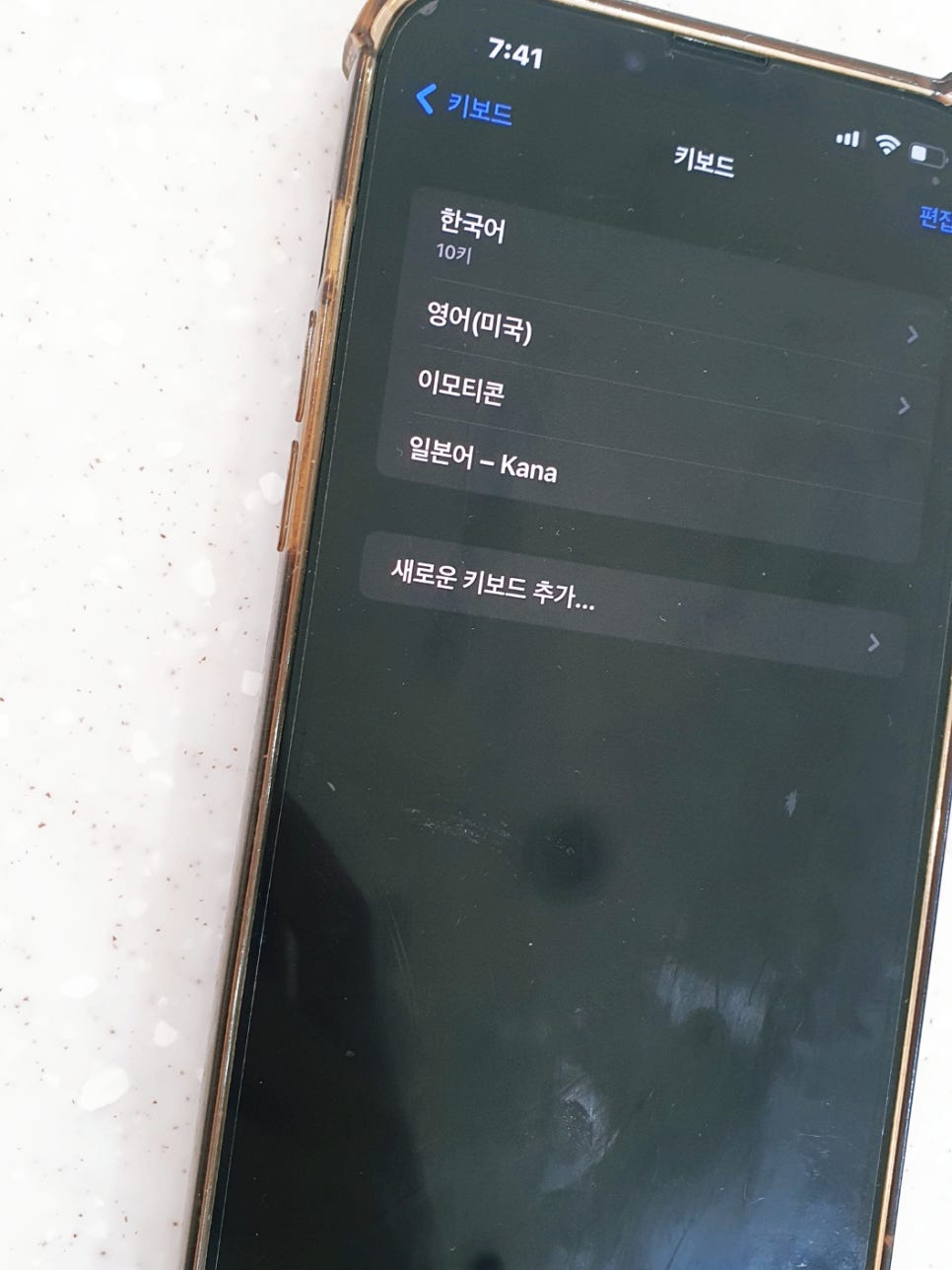
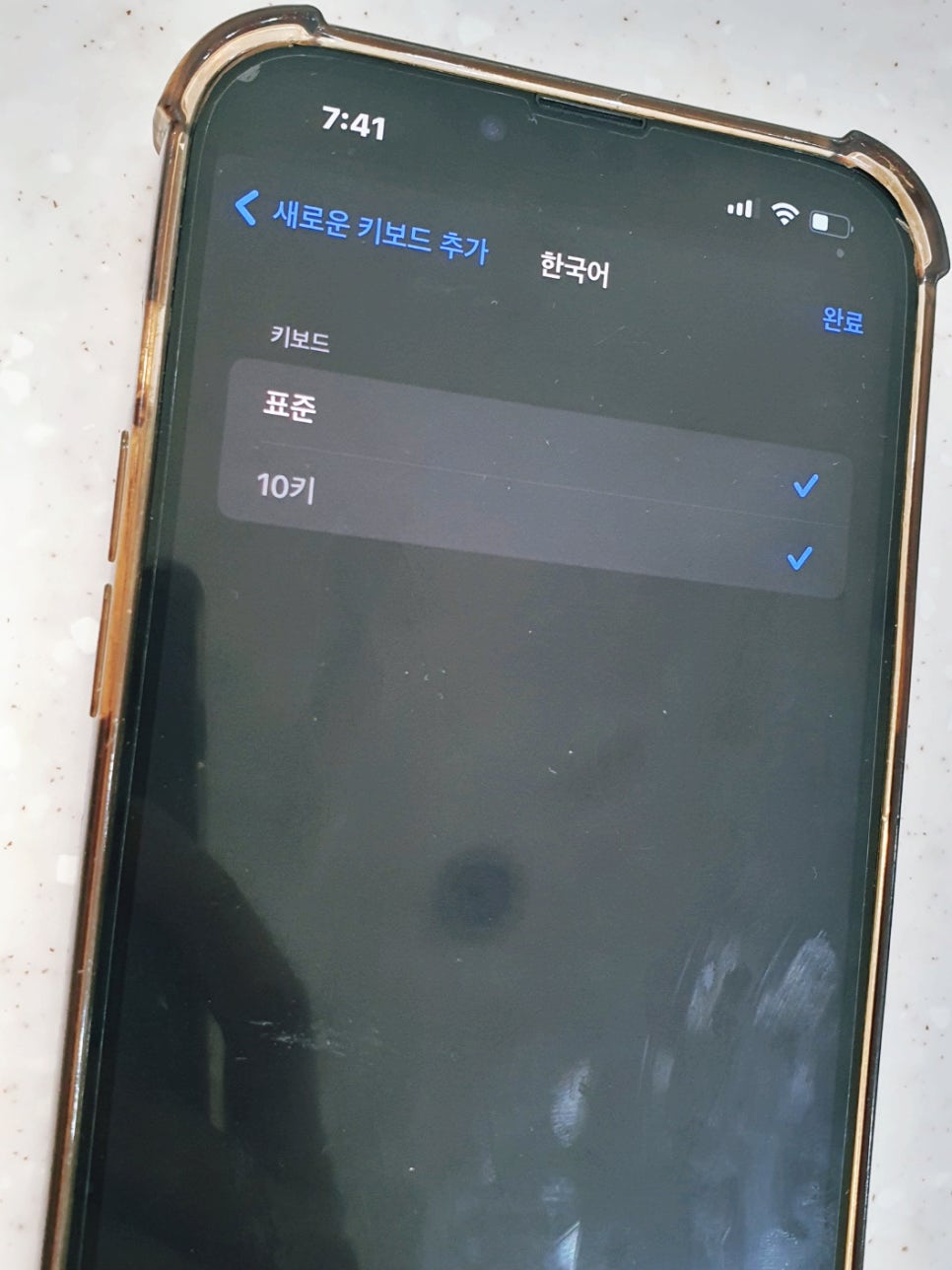
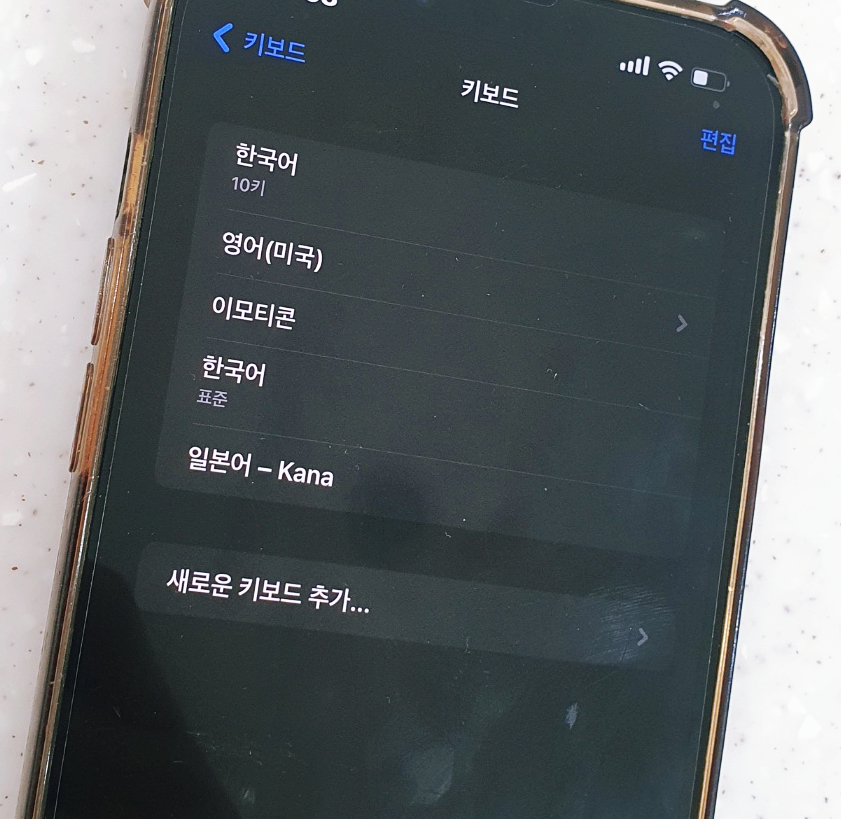
표준과 10키 두가지로 되어있는 한국어가 셋팅이 되면 이제 두가지 키보드를 모두 사용할 수 있습니다.
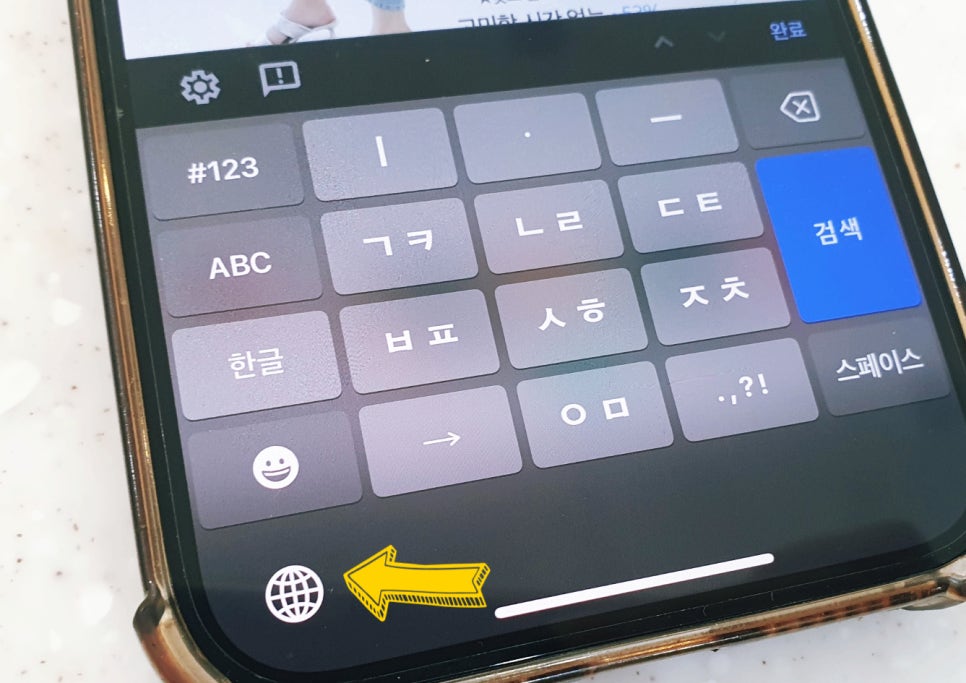
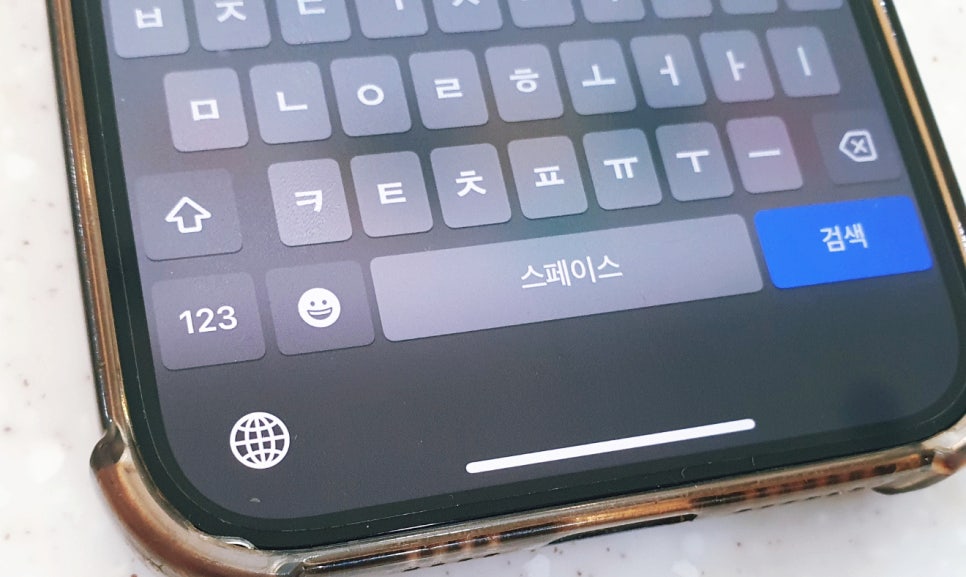
전환하고자 할때는 키보드 좌측 하단에 있는 지구본을 누르면 누를때마다 셋팅되어있는 키보드순서대로 바뀌오니 지구본을 눌러서 사용하고자 하는 키보드로 전환하여 사용하시면 됩니다.
삭제하고 싶을때는
만약 사용하지 않는 키보드언어를 삭제하고 싶다면 우측 상단에 편집을 눌러서 삭제를 하시면 됩니다.
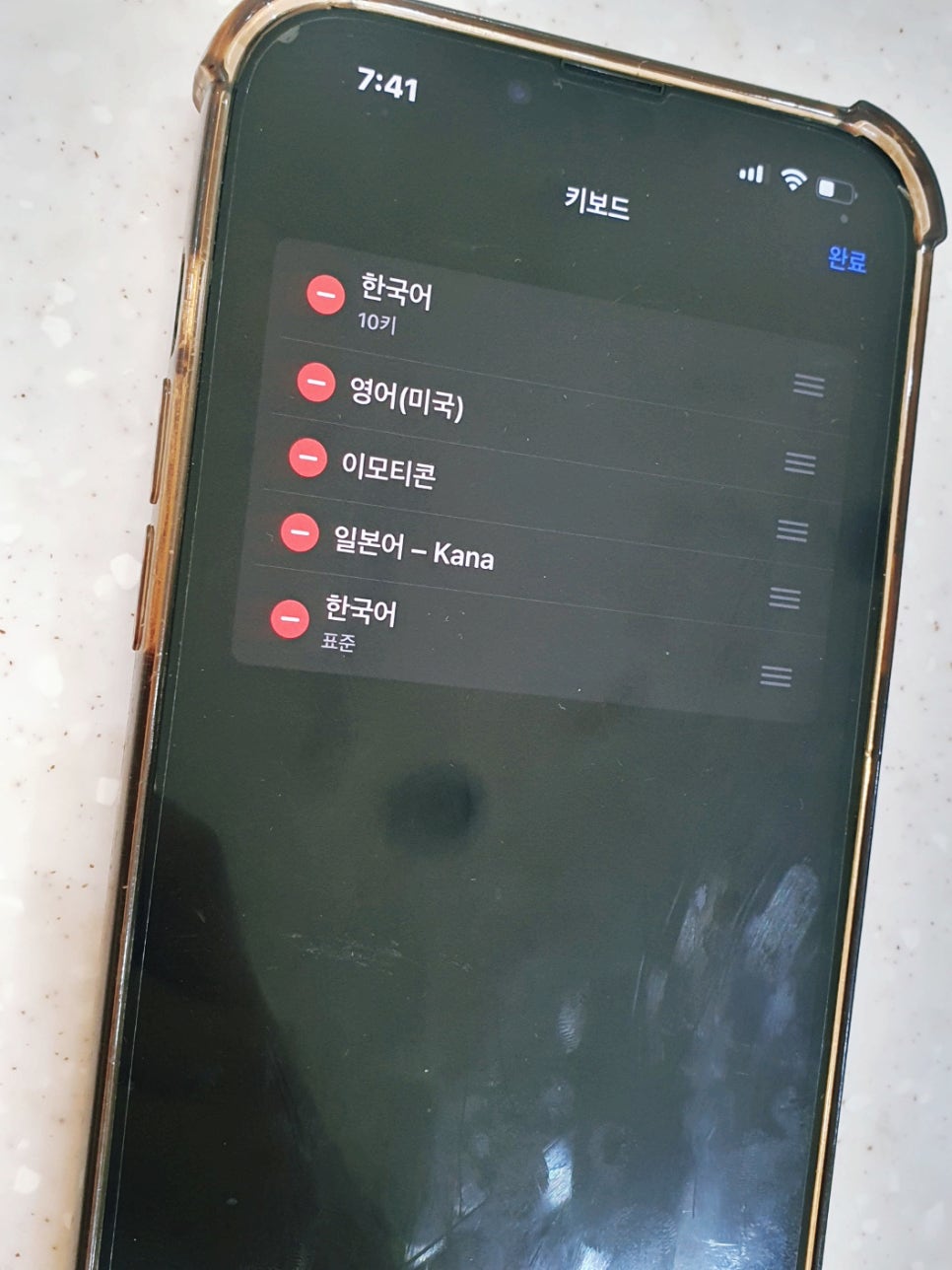
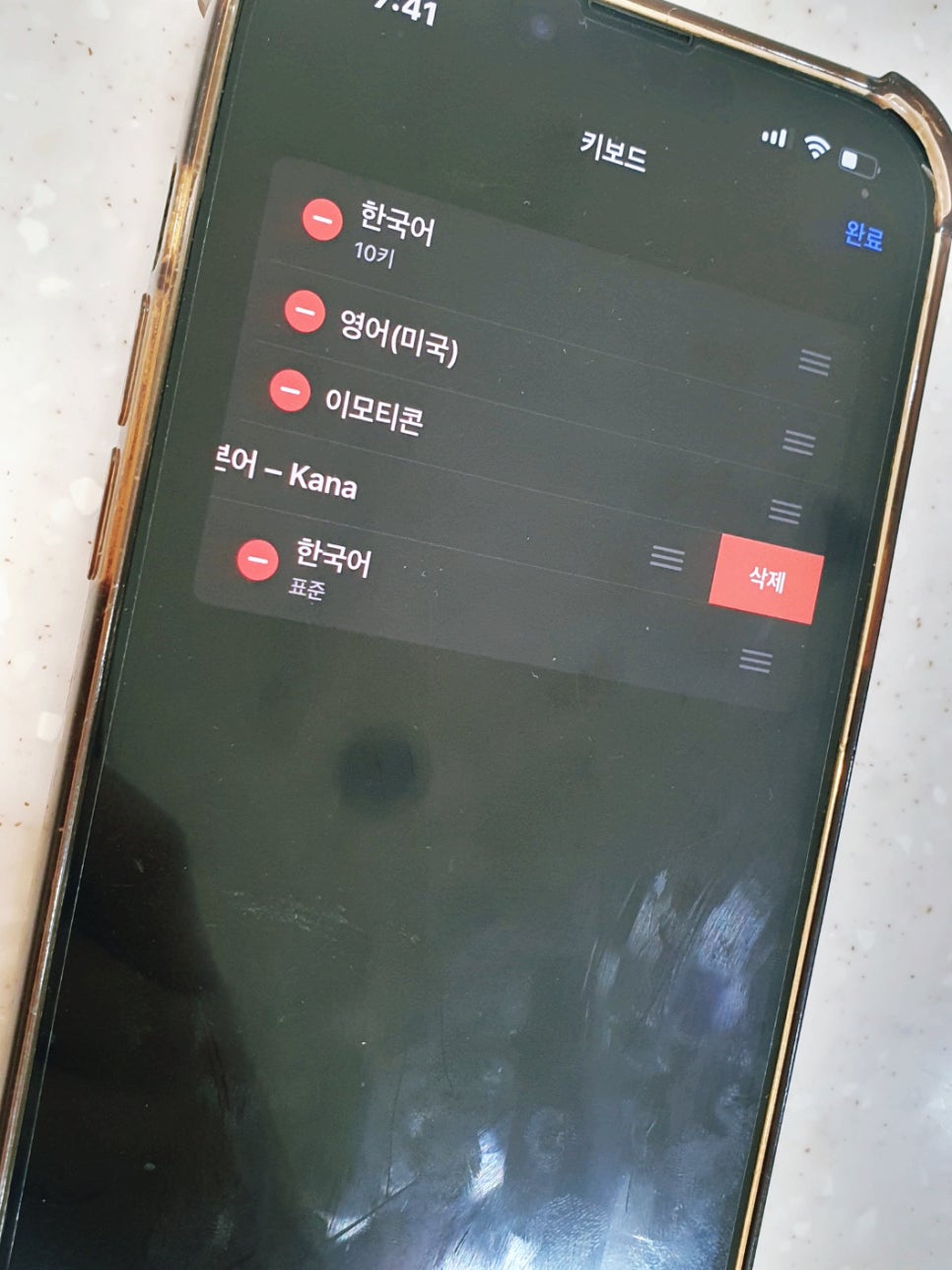
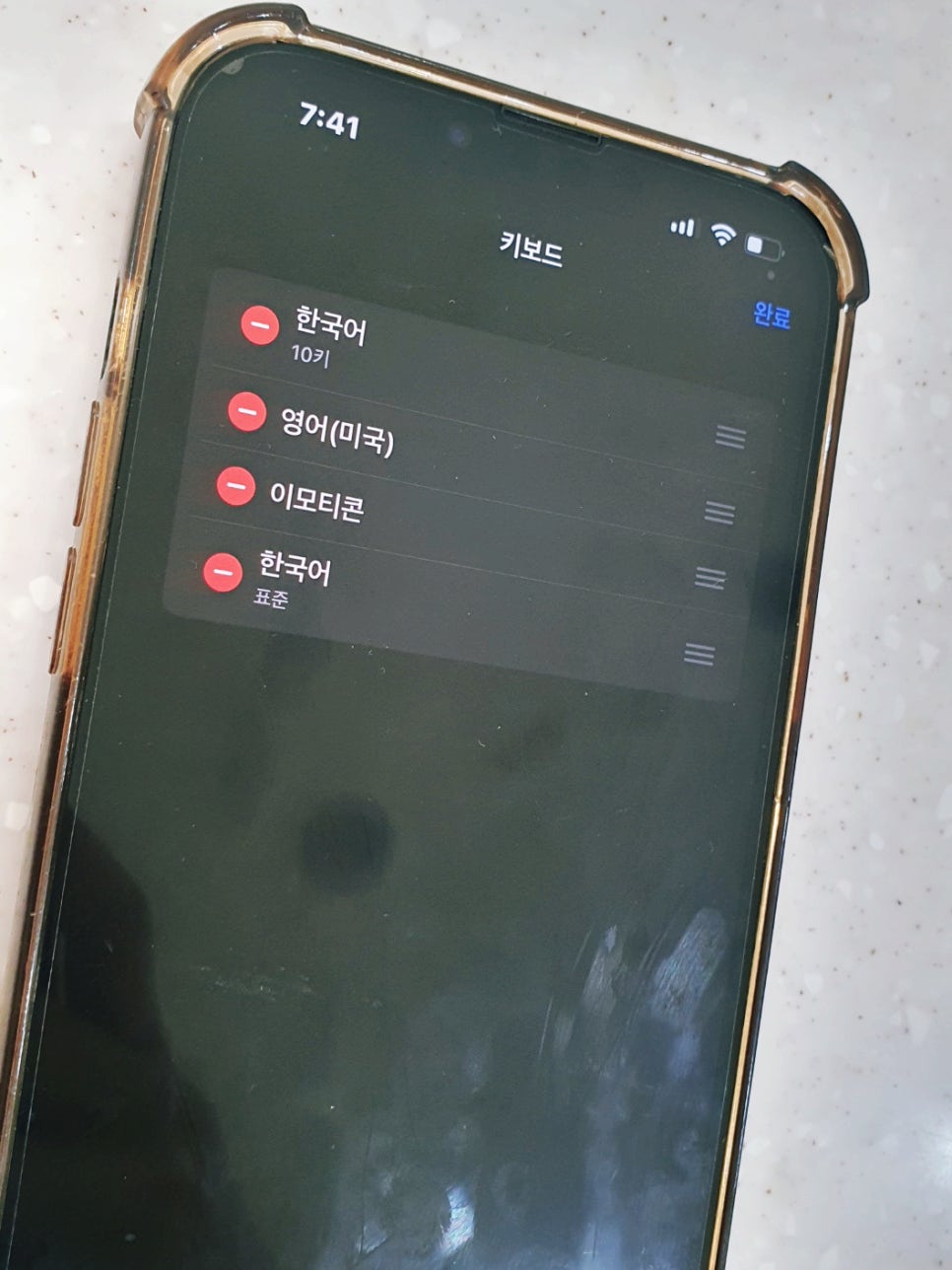
지금까지 아이폰 천지인키보드 설정 방법 1분으로 변경 끝내기에 대해서 작성하였습니다.
도움이 되셨길 바라면서 포스팅 마치겠습니다
읽어주셔서 감사합니다

#아이폰천지인키보드
#아이폰키보드설정
#아이폰키보드변경